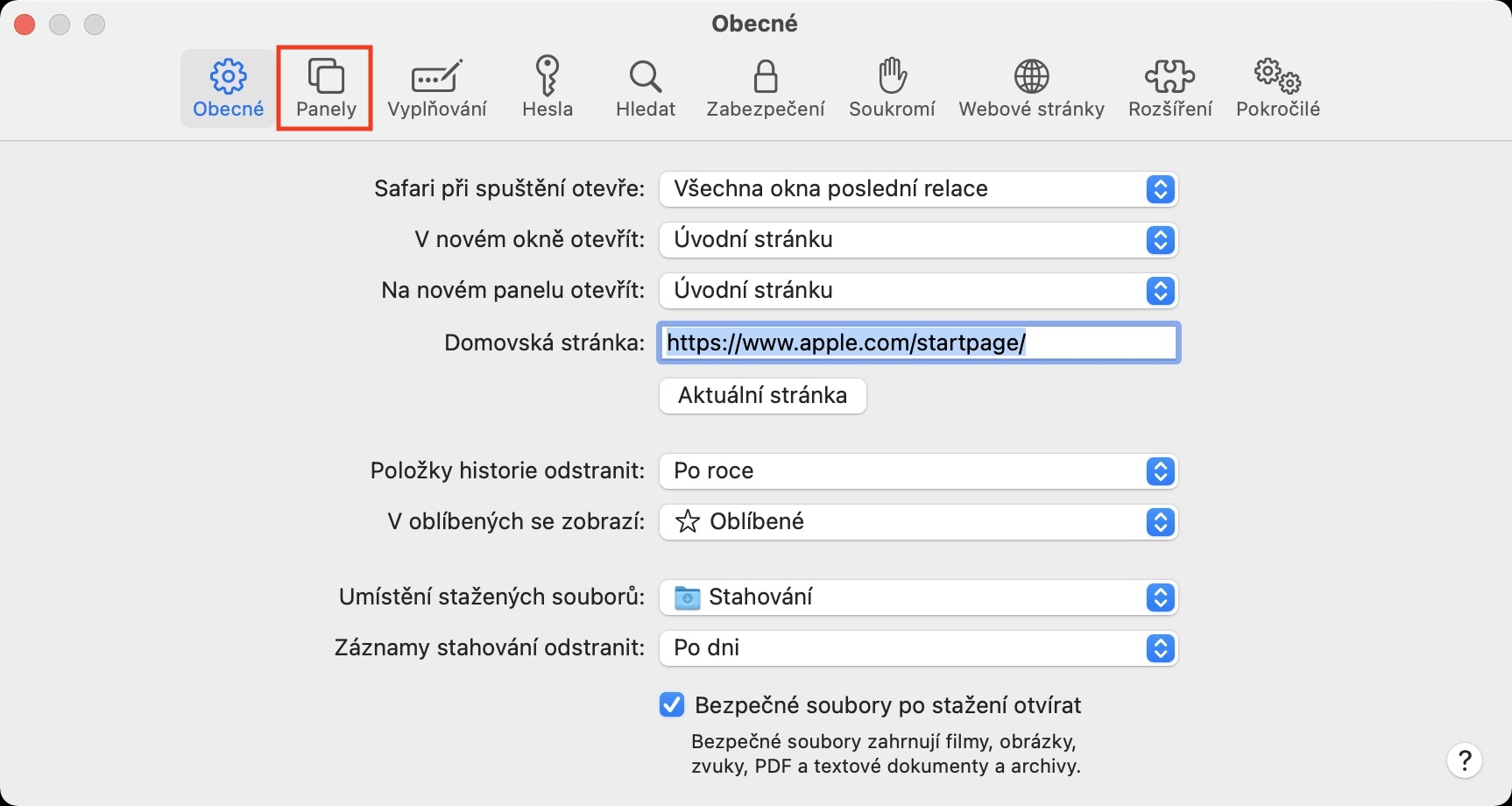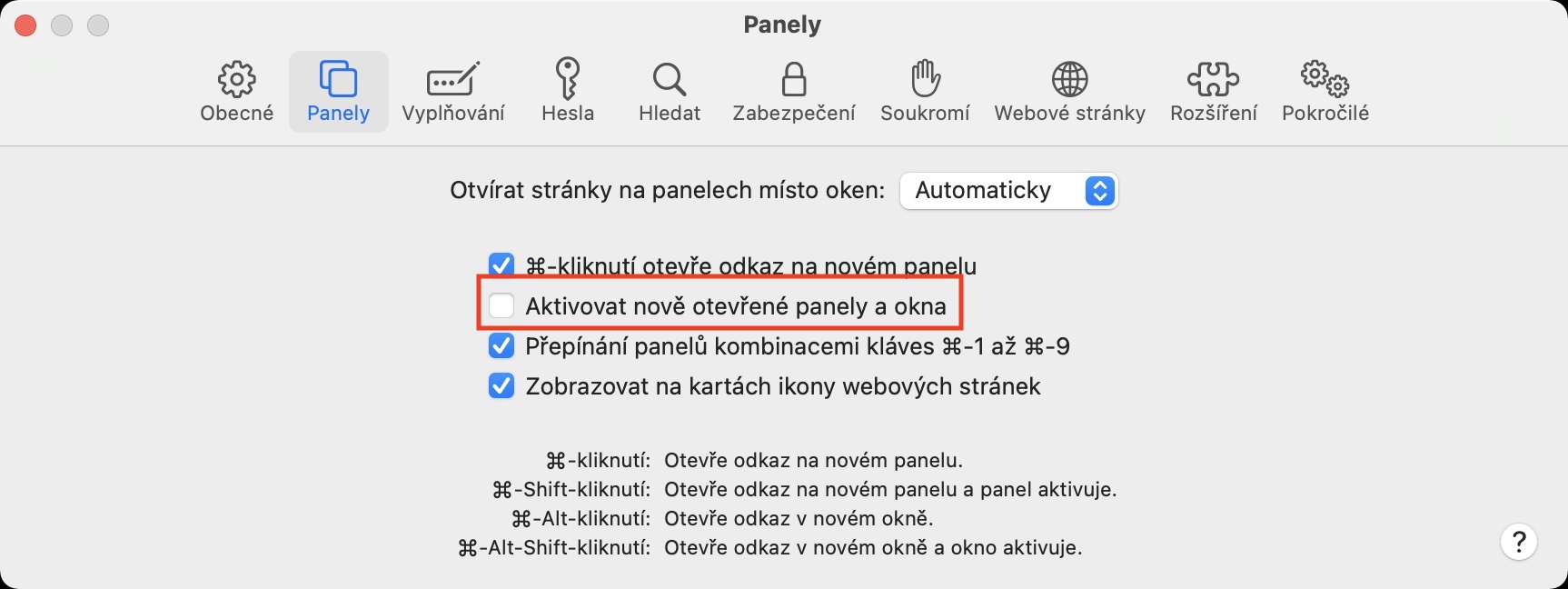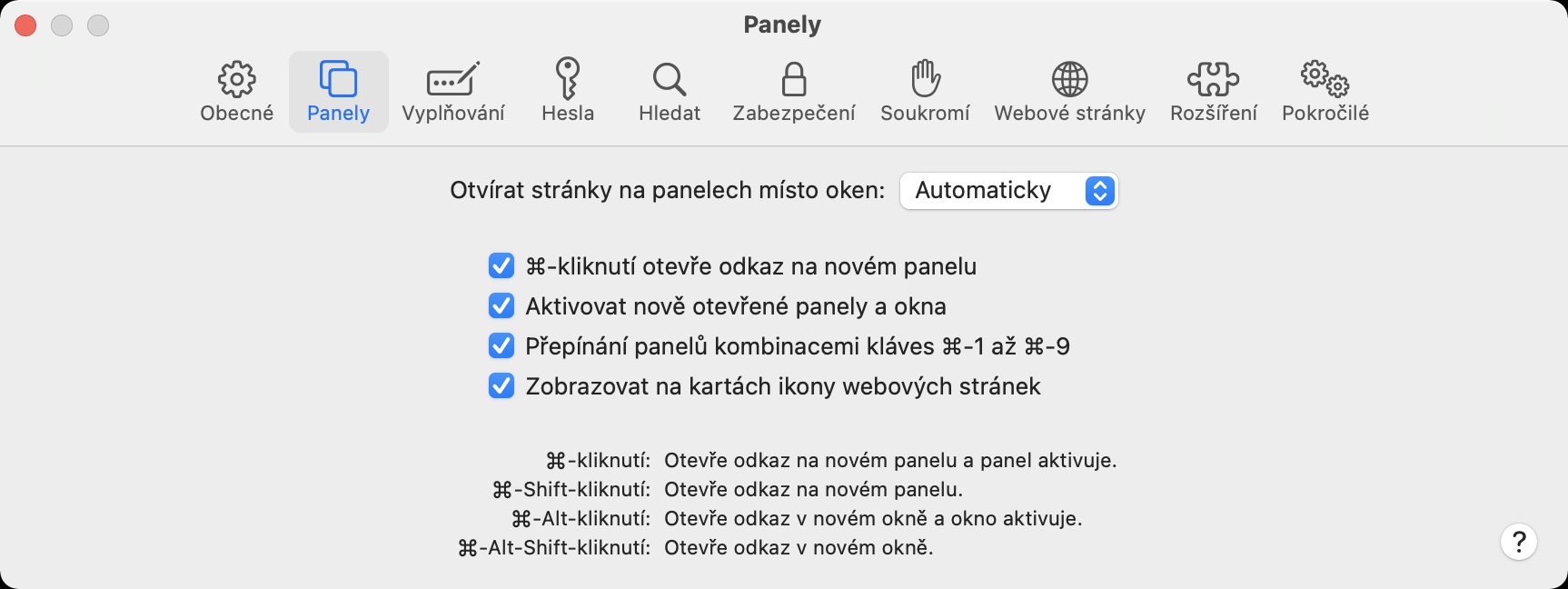အကယ်၍ သင်သည် ဝဘ်ကိုကြည့်ရှုရန် Safari ဝဘ်ဘရောက်ဆာနှင့် အဆင်ပြေသော အသုံးပြုသူများထဲမှ တစ်ဦးဖြစ်ပါက၊ သင်သည် ၎င်းကို Mac ပေါ်တွင် အသုံးပြုပါက စမတ်ကျပါ။ လှိုင်းစီးနေစဉ် "စိတ်ဝင်စားစရာ" တစ်ခုခုကို သင် သတိပြုမိပေမည်။ အကန့်အသစ် သို့မဟုတ် ဝင်းဒိုးတစ်ခုတွင် လင့်ခ်တစ်ခုကို ဖွင့်ပါက ၎င်းကို ချက်ချင်းတင်မည်မဟုတ်ပါ။ ယင်းအစား၊ သင် ၎င်းသို့ရွှေ့ပြီးနောက် အကန့် သို့မဟုတ် ဝင်းဒိုးကို တင်ထားသည်။ ဥပမာအားဖြင့်၊ YouTube ပေါ်ရှိ ဗီဒီယိုများဖြင့် ၎င်းကို ကြည့်ရှုနိုင်သည် - အကန့်အသစ်တစ်ခုတွင် ဤပေါ်တယ်မှ ဗီဒီယိုတစ်ကားကို ဖွင့်ပါက (သို့မဟုတ် ဝင်းဒိုးအသစ်တွင်) ၎င်းကိုနှိပ်ပြီးမှသာ ပြန်ဖွင့်နိုင်မည်ဖြစ်သည်။ ၎င်းသည် သင့်အတွက် အဆင်မပြေပါက၊ ဤဆောင်းပါးတွင် ဤနှစ်သက်ရာကို ပြောင်းလဲရန် လုပ်ထုံးလုပ်နည်းကို သင်တွေ့လိမ့်မည်။
အဲဒါဖြစ်နိုင်တယ်။ မင်းကို စိတ်ဝင်စားတယ်။

Mac တွင် Safari တွင်ဖွင့်ပြီးနောက်ချက်ချင်းတင်ရန် ၀ င်းဒိုးများနှင့်အကန့်အသစ်များကိုသတ်မှတ်နည်း
သင်ဖွင့်ပြီးသည်နှင့် ချက်ချင်းဆိုသလို အသစ်ဖွင့်ထားသော အကန့်များနှင့် ဝင်းဒိုးများကို သင့် macOS စက်တွင် ပုံသေ Safari ဘရောက်ဆာကို သတ်မှတ်လိုပါက၊ ဤအဆင့်များကို လိုက်နာပါ-
- ပထမဦးစွာ၊ သင်သည်သင်၏ Mac ရှိတက်ကြွသောလျှောက်လွှာဝင်းဒိုးသို့ရွှေ့ရန်လိုအပ်သည်။ Safari က။
- အဲဒါပြီးသွားရင် အပေါ်ဘားရဲ့ ဘယ်ဘက်ခြမ်းကို နှိပ်ပါ။ bold Safari တက်ဘ်။
- ၎င်းသည် သင်ရွေးချယ်ခွင့်တစ်ခုကို နှိပ်နိုင်သည့် drop down menu ကို ပေါ်လာလိမ့်မည်။ ဦးစားပေးများ…
- ယခု သင် Safari စိတ်ကြိုက်ရွေးချယ်မှုများကို စီမံခန့်ခွဲနိုင်သည့် အခြားဝင်းဒိုးတစ်ခု ပွင့်လာပါမည်။
- ဤဝင်းဒိုး၏ထိပ်တွင်၊ နေရာချထားပြီး ရွေးချယ်စရာကို နှိပ်ပါ။ ပြားများ။
- ဤတွင်သင်လုံလောက်ပါသည်။ အမှန်ခြစ် ဖြစ်နိုင်ခြေ ဖွင့်ထားသော အကန့်များနှင့် ဝင်းဒိုးအသစ်များကို အသက်သွင်းပါ။
အထက်ဖော်ပြပါ လုပ်ထုံးလုပ်နည်းအတိုင်း အားလုံးလုပ်ဆောင်ပြီးပါက မစောင့်ဘဲ ဖွင့်ပြီးသည်နှင့် အကန့်များနှင့် ပြတင်းပေါက်များအားလုံးကို ချက်ခြင်းတင်ပါမည်။ YouTube ဗီဒီယိုများပုံစံတွင် ဖော်ပြထားပြီးဖြစ်သော ဥပမာ၏ အခြေအနေတွင်၊ ဆိုလိုသည်မှာ ဗီဒီယိုသည် ချက်ချင်းစတင်ဖွင့်မည်ဖြစ်ပြီး သင်သတ်မှတ်ထားသောဘောင်တစ်ခု သို့မဟုတ် သီးခြားဝင်းဒိုးတစ်ခုသို့ မရွှေ့မချင်း စောင့်မည်မဟုတ်ပါ။ အကြောင်းအရာအားလုံးကို နောက်ခံတွင် သင့်အတွက် ပြင်ဆင်ထားမည်ဖြစ်ပြီး ၎င်းကို တင်ရန် စောင့်ဆိုင်းရန် မလိုအပ်ဘဲ တစ်ခါတစ်ရံ အချိန်ကုန်နိုင်သည်။
 Apple နဲ့ ကမ္ဘာအနှံ့ ပျံသန်းနေပါတယ်။
Apple နဲ့ ကမ္ဘာအနှံ့ ပျံသန်းနေပါတယ်။